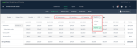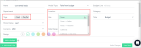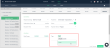Sections et balises
Les sections sont simplement un système de classification d’attributs que vous utilisez pour organiser, trier et communiquer sous forme de rapports vos renseignements budgétaires de manière pertinente. Vous pouvez considérer une section comme un type d’identification avec un ensemble de valeurs que vous pouvez associer à votre budget, comme l’emplacement et le service. Vous pouvez ajouter une section avec une ou plusieurs valeurs de section à chaque poste budgétaire que vous entrez.
Les sections peuvent être ajoutées manuellement ou importées à partir de Sage Intacct Financials et Excel. Elles peuvent également être exportées de Planning vers Sage Intacct Financials.
Les Balises aident à diviser les postes budgétaires en segments personnalisés de presque tout ce que vous souhaitez suivre, et qui sont plus généraux que les sections. Les balises peuvent être ajoutées manuellement, mais contrairement aux sections, vous ne pouvez pas importer de balises depuis d’autres systèmes de gestion financière ni exporter des balises vers d’autres systèmes de gestion financière.
Vous pouvez utiliser les balises de multiples façons. Par exemple, vous pouvez ajouter une balise appelée PayPal pour indiquer lorsqu’un paiement en ligne a été effectué pour l’achat d’un abonnement. Sur la base de cette balise, vous pouvez ensuite créer des lignes de modèle et calculer le budget de votre entreprise pour les ventes d’abonnements en ligne qui ont été payés à l’aide de PayPal. Ou, par exemple, vous pouvez avoir un poste budgétaire pour l’assurance où vous pouvez ajouter des balises, telles que : Vie, Auto, Santéou Invalidité. Ces balises peuvent être utilisées pour identifier les dépenses d’assurance relatives à l’assurance automobile ou à l’assurance-vie que vous avez peut-être accepté de payer pour les employés.
Quelle que soit la balise, vous pouvez filtrer ultérieurement les rapports par balise pour obtenir une ventilation des revenus ou des dépenses que vous avez enregistrés avec la même balise.
Utiliser des sections et des balises dans le budget
Alors qu’une ou plusieurs sections peuvent être attribuées à chaque poste budgétaire de votre arbre budgétaire, les sections sont allouées lorsque vous ajoutez plusieurs valeurs de section pour le même type de section. Pour en savoir plus, consultez Attribuer des dimensions (sections).
Les balises ne sont pas attribuées. Vous pouvez ajouter autant de balises que vous le souhaitez pour chaque poste de budget dans votre arbre budgétaire. Lorsque vous ajoutez plusieurs balises, vous ajoutez simplement des moyens supplémentaires de segmenter le même poste budgétaire, sans nécessairement avoir de relation entre les différentes balises. Lorsque vous ajoutez plusieurs balises, la condition OU est définie par défaut pour afficher les données correspondant à au moins une des balises. Si vous souhaitez afficher des données correspondant à toutes les balises, cliquez sur l’icône Utiliser ET pour définir la condition ET. La condition ET peut être utilisée dans les postes de budget Avantages avancés, Dépense par employé et Dépense par nouvel employé, et dans les lignes de modèle.
Vous pouvez choisir parmi les balises existantes qui sont affichées dans la liste déroulante du champ Balises ou les entrer manuellement, comme décrit ci-dessous dans .
L’exemple suivant montre comment plusieurs balises sont affichées :
Filtrer les rapports par sections et balises
Toutes les feuilles de la vueFeuilles, à l’exception de Modèle et Bilan, peuvent être filtrés à l’aide de sections ou de balises (si des sections et des balises sont utilisées dans le budget).
Pour afficher, trier et filtrer les données budgétaires en fonction des sections ou des balises, cliquez sur Feuilles et choisissez parmi les feuilles Trésorerie, État des résultats, Réservationsou Effectif. Sélectionnez les options d’affichage parmi les valeurs des filtres déroulants. Par défaut, les filtres de section et de balise sont définis sur Tout.
Pour en savoir plus, consultez .
Sections et balises héritées
Les données sont héritées en fonction de la hiérarchie de la structure budgétaire. Par exemple, lorsque vous importez ou entrez des données dans votre budget, les données des champs hérités sont automatiquement transmises à tous les postes du budgétaires enfants. Pour en savoir plus, consultez Héritage des données.
Les sections et les balises sont héritées du groupe ou du poste de budget parent. Les balises héritées sont affichées en premier dans les champs sections et balises, suivies de celles sélectionnées dans une liste déroulante ou ajoutées manuellement.
Contrairement aux sections, les balises héritées ne peuvent pas être supprimées des postes de budget enfants. Pour supprimer une balise héritée, vous devez la supprimer du poste budgétaire du groupe ou parent.
Sections et balises dans les calculs
Si vous avez des sections et des balises dans le budget, vous pouvez les utiliser dans les postes de budget pour récupérer des données limitées aux sections et aux balises que vous choisissez.
Par exemple, si vous avez besoin d’acheter des ordinateurs pour certains employés du service deVentes et marketing, vous pouvez ajouter un poste Dépenses par employé pour Ordinateurs et choisir des sections et des balises pour filtrer les employés dont vous avez besoin. Dans ce cas, vous devez sélectionner la valeur de section Ventes et marketing dans la section Service et vous pouvez sélectionner des balises pour filtrer les employés, telles que : direction employés à temps plein (PT), ou employésnormaux. Dans le volet d’aperçu, vous pouvez voir qu’il y a trois employés qui correspondent à ce critère avec le coût total calculé.
Les sections et les balises peuvent également être utilisées dans les calculs de ligne de modèle lorsque vous sélectionnez Prendre dans le budget ou Effectif du budget comme type de modèle. Là encore, les données récupérées sont limitées aux sections que vous choisissez et à une ou plusieurs des balises que vous sélectionnez.
Gérer les sections et les balises du budget
Ajoutez des sections et des balises à partir des ongletsSections ou Balises des paramètres du budget. Pour plus d’informations sur l’ajout de sections, reportez-vous à la rubrique .
Vous pouvez configurer des sections dans une hiérarchie pour refléter la façon dont elles sont organisées au sein de votre entreprise. Lorsque vous autorisez les hiérarchies, vous pouvez ajouter plusieurs niveaux de valeurs de section à votre structure budgétaire. Lorsque vous ajoutez plusieurs valeurs de section au même type de section, la section est allouée.
Les balises n’ont pas d’organisation hiérarchique. Vous pouvez ajouter plusieurs balises à un poste de budget, même s’il n’y a aucune relation entre elles.
Toutes les balises que vous créez dans le budget, qu’elles soient utilisées ou non dans les postes de budget, apparaissent dans l’onglet Balises des paramètres du budget.
Ajouter ou supprimer des balises
Pour ajouter ou supprimer des balises dans les paramètres du budget :
-
Pour ajouter une balise, effectuez l’une des opérations suivantes :
-
À partir des paramètres du menu Paramètres du budget
 , cliquez sur l’onglet Balises. Cliquez sur le signe plus
, cliquez sur l’onglet Balises. Cliquez sur le signe plus  , nommez la balise et appuyez sur Entrée.
, nommez la balise et appuyez sur Entrée. -
À partir de l’onglet Entrées > Principale, sélectionnez un poste de budget et saisissez un nom de balise dans le champ Balises. La nouvelle balise est ajoutée au poste budgétaire et est également affichée dans la liste des Balises dans Paramètres du budget.
-
-
Pour supprimer une balise, à partir des
 Paramètres du budget, cliquez sur l’onglet Balises. Cliquez sur l’icône X qui s’affiche à droite du nom de la balise et sélectionnez Supprimer pour confirmer.
Paramètres du budget, cliquez sur l’onglet Balises. Cliquez sur l’icône X qui s’affiche à droite du nom de la balise et sélectionnez Supprimer pour confirmer.
Dans cette rubrique